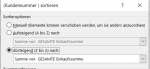ytbe_white_box
Cadet 1st Year
- Registriert
- Aug. 2019
- Beiträge
- 9
Guten Abend,
ich versuche seit ein paar Stunden folgendes Problem in Excel zu lösen:
Ich habe folgendes Zeilenlayout:
Kundennummer | Name | Straße | PLZ | Ort | Einkaufssumme
Dabei ist es wichtig zu wissen, dass es sich um einzelne Einkäufe handelt. Das heißt, dass pro Einkauf eine Zeile generiert wurde. Demnach gibt es pro Kunde eventuell auch mehrere Zeilen, die pro Einkäuf des Kunden erstellt wird.
Die Daten werden für eine weitere Berechnung benötigt und sollen danach für einen Serienbrief als Datenquelle nutzbar sein.
Genau hier ist das Problem: Ich möchte die Zeilen zunächst nach Kundennummer sortieren. Danach sollen die Duplikate, bzw. die Einkaufssummen pro Kundennummer zusammengerechnet werden. Also eine Gesamtsumme der Einkäufe pro Kundennummer.
Ich habe Pivot Tabellen ausprobiert, aber das Ergebnis war nicht zufriedenstellend. Das Layout katastrophal. Auch die Konsolidierung ist nur teilweise erfolgreich. Sie fasst zwar die Kundennummer und die Einkaufssumme zusammen, lässt jedoch die Felder dazwischen komplett leer, da es sich um Text handelt.
Da ich die Felder Name | Straße | PLZ | Ort für einen Serienbrief in Word benötige wäre das gewünschte Layout:
Kundennummer | Name | Straße | PLZ | Ort | GESAMTE Einkaufssumme
Ich hoffe, ihr könnt mir fruendlicherweise weiterhelfen.
Beste Grüße!
ich versuche seit ein paar Stunden folgendes Problem in Excel zu lösen:
Ich habe folgendes Zeilenlayout:
Kundennummer | Name | Straße | PLZ | Ort | Einkaufssumme
Dabei ist es wichtig zu wissen, dass es sich um einzelne Einkäufe handelt. Das heißt, dass pro Einkauf eine Zeile generiert wurde. Demnach gibt es pro Kunde eventuell auch mehrere Zeilen, die pro Einkäuf des Kunden erstellt wird.
Die Daten werden für eine weitere Berechnung benötigt und sollen danach für einen Serienbrief als Datenquelle nutzbar sein.
Genau hier ist das Problem: Ich möchte die Zeilen zunächst nach Kundennummer sortieren. Danach sollen die Duplikate, bzw. die Einkaufssummen pro Kundennummer zusammengerechnet werden. Also eine Gesamtsumme der Einkäufe pro Kundennummer.
Ich habe Pivot Tabellen ausprobiert, aber das Ergebnis war nicht zufriedenstellend. Das Layout katastrophal. Auch die Konsolidierung ist nur teilweise erfolgreich. Sie fasst zwar die Kundennummer und die Einkaufssumme zusammen, lässt jedoch die Felder dazwischen komplett leer, da es sich um Text handelt.
Da ich die Felder Name | Straße | PLZ | Ort für einen Serienbrief in Word benötige wäre das gewünschte Layout:
Kundennummer | Name | Straße | PLZ | Ort | GESAMTE Einkaufssumme
Ich hoffe, ihr könnt mir fruendlicherweise weiterhelfen.
Beste Grüße!